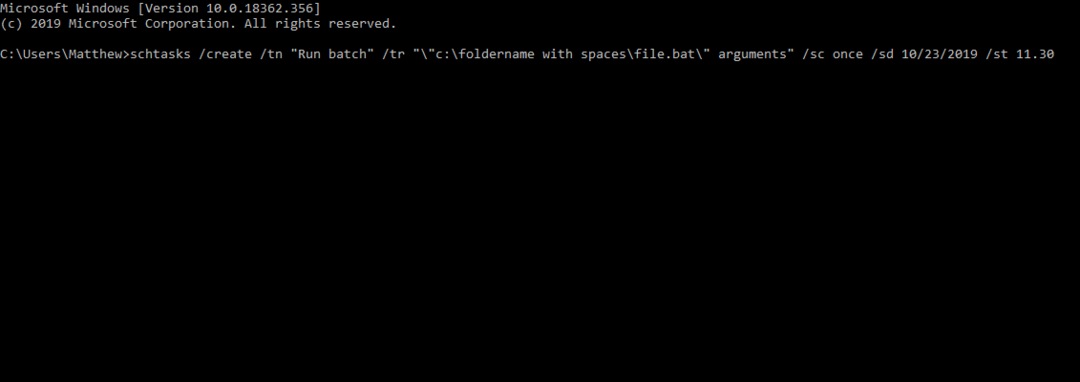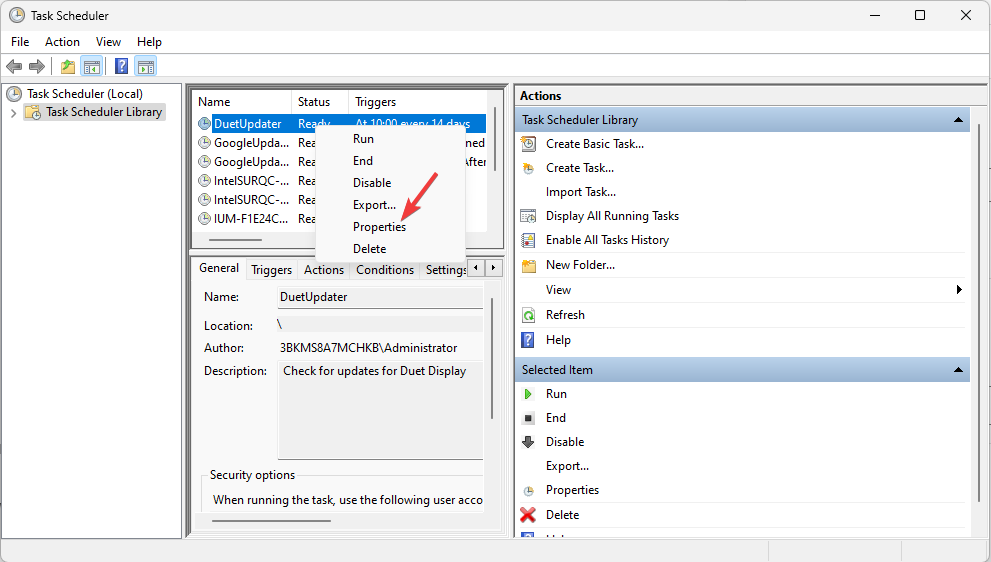タスク トリガーが有効になっていることを確認する
- タスク スケジューラは、特定の時間にバックグラウンドで実行されるタスクをスケジュールできる組み込みの Windows ユーティリティです。
- これは、ローカルおよびリモート コンピューターのバックグラウンドでメンテナンス、バックアップ、および最適化のタスクを実行するため、非常に重要です。
- ユーティリティが動作していない場合、スクリプトを実行できず、スケジュールされたタスクが失敗します。

バツダウンロードファイルをクリックしてインストール
Fortect は、システム全体をスキャンして、OS ファイルの破損または欠落を検出し、それらをレポジトリから動作中のバージョンに自動的に置き換えることができるシステム修復ツールです。
3 つの簡単な手順で PC のパフォーマンスを向上させます。
- Fortect をダウンロードしてインストールする あなたのPC上で。
- ツールを起動し、 スキャンを開始
- を右クリック 修理、数分以内に修正してください。
- 0 読者は今月すでに Fortect をダウンロードしています
Windows タスク スケジューラは、Microsoft Windows オペレーティング システムのコンポーネントであり、ユーザーはプログラムまたはスクリプトの実行を指定した時刻または時間間隔でスケジュールすることができます。 ただし、このプロセスは常に計画どおりに進むとは限りません。
エラー 0x40010004 が表示される場合があります。 スケジュールされたタスクが実行されていません 起動時。 このエラーが発生した場合は、サービスまたはその依存関係に何らかの問題があるため、アプリケーションを開始できないことを意味します。
スケジュールされたタスクの実行を停止する原因とその修正方法を確認してください。
エラー コード 0x40010004 とは何ですか?
0x40010004 は、実行するタスクをロードまたは作成しようとしているときに Windows オペレーティング システムでエラーが発生したときに表示されるタスク スケジューラ エラーです。 タスクのスケジューリングは、さまざまな理由で役立ちます。
たとえば、一時ファイルのクリーンアップや ハード ドライブの最適化、タスク スケジューラでスケジュールできます。
Windows タスク スケジューラからタスクを実行すると、タスクの実行を開始する前に、すべての前提条件が満たされているかどうかが最初にチェックされます。 前提条件が満たされていない場合、タスクは実行されません。
Windows タスク スケジューラには、自動的にスケジュールされたタスクを実行するための多くの前提条件があります。
- 権限 – ユーザーは、リモート コンピューター上のリソースにアクセスする権限を持っている必要があります。 これは、タスクをリモート コンピューターで実行するようにスケジュールする場合は、管理者特権を持つアカウントを使用する必要があることを意味します。
- WMI サービス – リモート コンピューターまたはその他の非ドメイン コンピューターでタスクを実行する場合は、WMI サービスが必要です。 これは、タスク スケジューラが WMI を使用して、実行中のコンピューターの状態に関する情報を取得するためです。
- SCCM – 一連のタスクをスケジュールする場合は、展開に SCCM を使用し、クライアントのステータスを監視して、スケジュールされたすべてのタスクが確実に実行されるようにする必要があります。
エラー 0x40010004 を修正するにはどうすればよいですか?
専門家のヒント:
スポンサー
一部の PC の問題は、特に Windows のシステム ファイルやリポジトリが見つからないか破損している場合は、対処が困難です。
などの専用工具を必ず使用してください。 フォートテクト、壊れたファイルをスキャンして、リポジトリの新しいバージョンに置き換えます。
実行されていないタスクがある場合は、まず次のことを確認してください。
- タスクが正しい日時に実行されるようにスケジュールされていることを確認してください。 ときどき Windows が時刻と日付の設定を同期していません、タスクのスケジューリングに干渉する可能性があります。
- コンピューター上の他のタスクやイベントとの競合がないことを確認してください。 競合がある場合は、タスクを実行する頻度やアクティブにするタイミングを調整する必要がある場合があります。
- 確認してください ネットワーク接続 またはインターネット サービス プロバイダー (ISP) の問題。
- あなたが持っていることを確認してください 管理者権限 あなたのPC上で。 お使いのコンピューターは、管理者アクセスなしでは特定のタスクを実行できない場合があります。
1. タスクを手動で有効にする
- を押します。 ウィンドウズ + R 開くための鍵 走る 指図。
- タイプ taskchd.msc ダイアログボックスで 入力.

- エラー0x40010004を引き起こしたタスクをクリックしてから、 プロパティ.

- に移動します トリガー タブをクリックし、タスクが有効になっているかどうかを確認します。 そうでない場合は、 編集 ボタン。

- 最後に、 有効 を押します。 OK ボタン。

2. タスク スケジューラ サービスを再起動します
- を押します。 ウィンドウズ + R 開くための鍵 走る 指図。
- タイプ サービス.msc ダイアログボックスで 入力.

- を右クリックします。 タスクスケジューラ サービスと選択 プロパティ.

- をセットする スタートアップの種類 に 自動 ドロップダウンメニューから 始める.

- 最後にクリック 申し込み と 〇K、その後 PC を再起動します。
- 0x00000b11: Windows 10 & 11 でこのエラーを修正する方法
- Lenovo ノートパソコンのブラック スクリーン: 5 ステップで修正する方法
- 修正: エラー 0x00001B で操作が失敗しました
- エラー 0x80029c4a とは何ですか & 迅速に修正する方法
3. レジストリを編集する
- を押します。 ウィンドウズ + R 開くための鍵 走る 指図。
- タイプ 再編集 そしてヒット 入力 を開くには レジストリエディタ.

- 次のパスに移動します。
HKEY_LOCAL_MACHINE\SYSTEM\CurrentControlSet\Services\Schedule - 左ペインの黒いスペースを右クリックし、 新しい、 そしてクリック DWORD (32 ビット) 値.
- それに名前を付けます 始める、その後、値のデータを作ります 2.

- レジストリ エディターを閉じて、PC を再起動します。
この手順を実行する前に、次のものがあることを確認してください。 復元ポイントを作成しました. レジストリの編集が計画どおりに進まないことがあり、PC に重大な影響を与える可能性があります。
復元ポイントはクッションとして機能するため、問題が発生した場合に安全に戻ることができます.
ただし、レジストリ関連の問題を修復し、最終的にこのタスク スケジューラの問題を解決するのに役立つ実用的なシステム修復ツールを利用することもできます。
⇒ フォートテクトを入手
今後 0x40010004 などのエラーの発生を最小限に抑えるには、 タスクスケジューリングのヒント このプロセスが問題なく実行されるようにします。
ビルトインのタスク スケジューラで期待どおりの結果が得られない場合は、おそらく タスク スケジューラ ソフトウェア 必要なものかもしれません。
このトピックに関するご提案については、下にコメントをお送りください。